Cara Memperbaiki ERROR DESM1392 di Windows 10
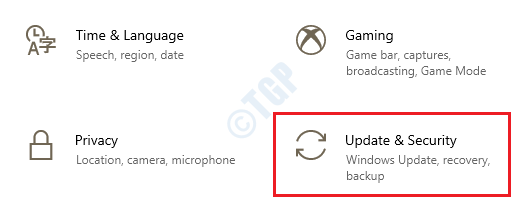
- 877
- 14
- Darryl Ritchie
Alat Penerapan Layanan Layanan dan Manajemen (DESM) sangat membantu dalam hal menemukan dan memperbaiki file yang korup di sistem Anda. Namun, SMP terkadang mungkin memberikan kesalahan dengan kode kesalahan 1392 dan hentikan pemindaian. Ini terjadi terutama ketika ada beberapa file yang hilang di sistem Anda, atau ketika Anda memiliki data yang rusak atau rusak. Kesalahan ini harus diperbaiki paling awal karena meninggalkan kesalahan ini yang dapat menyebabkan kehilangan data, sistem macet atau bahkan kegagalan perangkat keras dalam beberapa kasus.
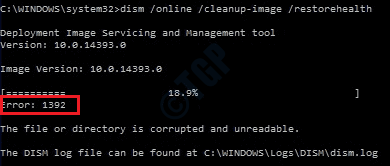
Meskipun efek setelah kesalahan ini menakutkan, solusinya cukup sederhana. Silakan coba metode yang tercantum di bawah satu per satu untuk memperbaiki kesalahan SWST: 1392 Masalah.
Daftar isi
- Metode 1: Lakukan Pemindaian Pemeriksa File Sistem
- Metode 2: Jalankan perintah chkdsk
- Metode 3: Jalankan pemindaian antivirus lebar sistem
- Metode 4: Periksa pembaruan Windows
- Metode 5: Perbarui driver sistem
- Metode 6: Lakukan Pemulihan Sistem
- Metode 7: Lakukan reset sistem dari perbaikan startup
Metode 1: Lakukan Pemindaian Pemeriksa File Sistem
Pemeriksa File Sistem (SFC) adalah utilitas baris perintah lain seperti Dism yang dapat menemukan dan memperbaiki file sistem korup Anda. Harap ikuti langkah -langkah di bawah ini untuk menjalankan pemindaian SFC:
1. Menggunakan bilah pencarian menu start, buka prompt perintah dalam mode ditinggikan oleh Klik kanan pada prompt perintah dan kemudian memilih Jalankan sebagai administrator pilihan.
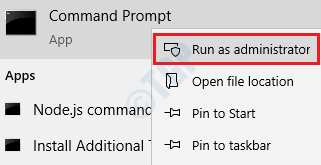
2. Jalankan perintah berikut berikutnya:
SFC /SCANNOW
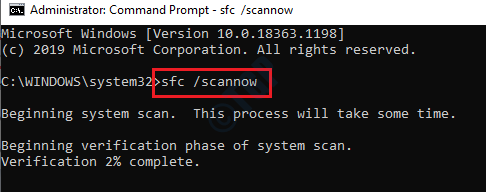
Setelah verifikasi selesai, mulai ulang mesin Anda. Setelah restart, semua file sistem sistem yang korup akan ditemukan dan diperbaiki oleh Pemeriksa File Sistem. Periksa apakah masalah Anda dengan DESM diselesaikan.
Metode 2: Jalankan perintah chkdsk
Jika hard disk Anda memiliki sektor yang buruk di dalamnya, itu dapat menyebabkan kesalahan SMP: 1392. Anda dapat menemukan dan memperbaiki sektor -sektor buruk ini menggunakan alat baris perintah chkdsk.
1. Jenis cmd di dalam Pencarian Menu Mulai Windows batang. Klik kanan pada prompt perintah Daftar dan kemudian klik Jalankan sebagai administrator pilihan.
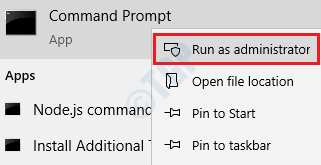
2. Untuk menjalankan pemindaian chkdsk, harap jalankan perintah berikut:
chkdsk c: /f /r /x
Parameter:
- C: - Parameter ini menentukan drive untuk memindai. Jika ada beberapa drive di mesin Anda, semuanya harus diperiksa menggunakan utilitas chkdsk. Cukup ganti C: dengan nama drive yang ingin Anda pindai. Misalnya, jika Anda ingin memindai drive D:, maka perintahnya akan menjadi chkdsk d: /f /r /x
- /f - Jika ada kesalahan yang ditemukan, /F Parameter akan mencoba memperbaiki kesalahan tersebut.
- /r - Jika ada informasi yang dapat dibaca, itu akan dipulihkan jika Anda menggunakan /R parameter. Juga, parameter ini mencari sektor yang buruk.
- /x - menurunkan volume yang akan diperiksa oleh /X parameter.
Anda akan mendapatkan prompt yang mengatakan Apakah Anda ingin menjadwalkan volume ini untuk diperiksa saat berikutnya sistem restart? (Y/t), tekan tombolnya Y dan kemudian tekan Memasuki kunci untuk melanjutkan pemindaian.
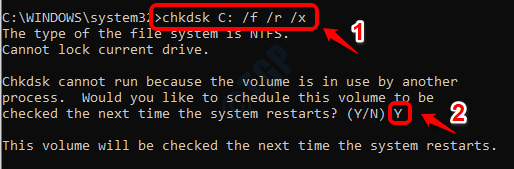
Mulai ulang mesin Anda. Setelah restart berikutnya, drive Anda akan dipindai dan jika ada sektor buruk yang ditemukan, mereka akan diganti. Setelah semuanya selesai, periksa apakah masalah Anda diselesaikan.
Metode 3: Jalankan pemindaian antivirus lebar sistem
Alasan mengapa Anda memiliki file sistem yang korup bisa jadi karena serangan jahat. Itu bisa menjadi alasan mengapa Disp melakukan kesalahan 1392 juga. Dalam metode ini, kami telah merinci bagaimana Anda dapat menjalankan pemindaian antivirus lebar sistem menggunakan windows befender. Namun, Anda dapat menggunakan perangkat lunak antivirus pihak ketiga yang baik untuk tujuan ini.
1. Buka Windows Pengaturan aplikasi dengan menekan Menang dan saya kunci bersama. Klik Opsi Pembaruan & Keamanan.
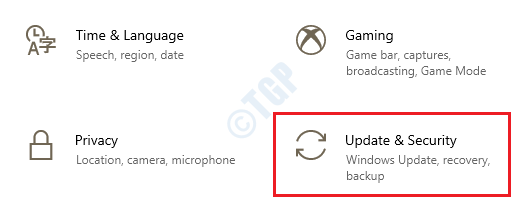
2. Klik Windows Security dari sisi kiri jendela. Di sisi kanan, klik Perlindungan Virus & Ancaman pilihan.
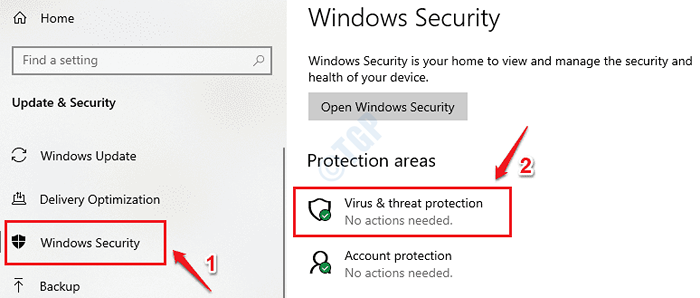
3. Klik Opsi pemindaian tautan selanjutnya seperti yang ditunjukkan di bawah ini:
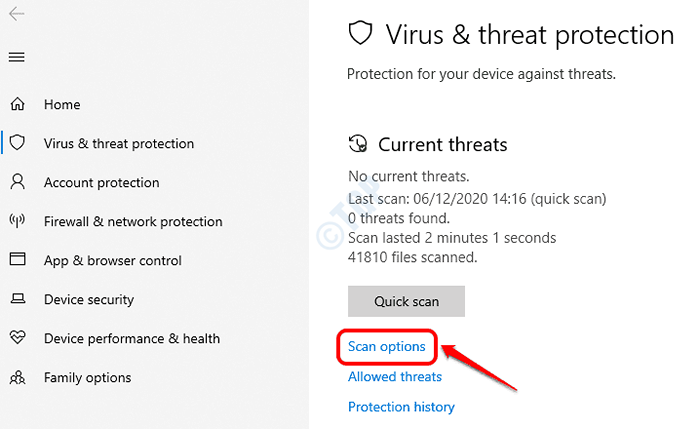
4. Memilih Memindai keseluruhan opsi dan kemudian klik pada Memindai sekarang tombol di bagian bawah.
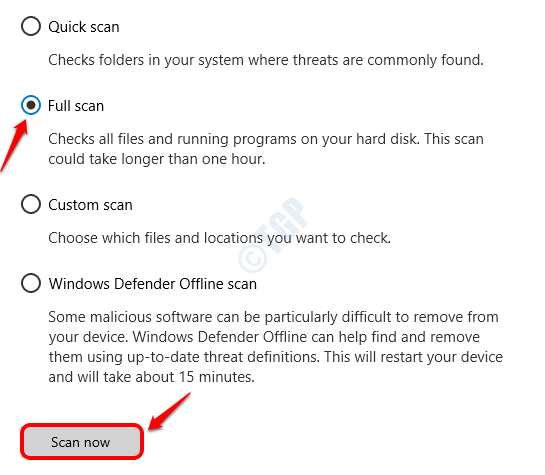
5. Jika ada file berbahaya yang ada di mesin Anda, Windows Defender sekarang akan menemukannya. Jika ada file berbahaya yang ditemukan, Windows Defender akan memberi Anda instruksi tentang cara melanjutkan. Silakan ikuti instruksi itu.
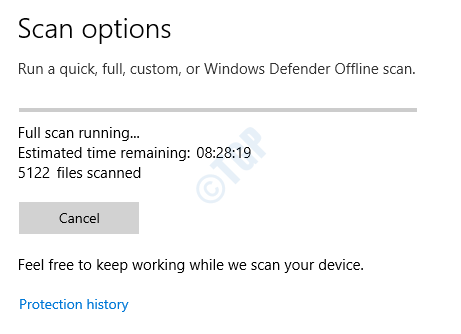
Setelah pemindaian selesai, mulai ulang mesin Anda dan periksa apakah masalahnya hilang atau tidak.
Metode 4: Periksa pembaruan Windows
Solusi lain adalah mencoba dan memperbarui sistem operasi Windows Anda saat Microsoft merilis pembaruan file sistem sangat sering dengan versi baru.
1. Menekan Menang dan saya kunci bersama untuk meluncurkan windows Pengaturan aplikasi. Seperti berikutnya, klik Pembaruan & Keamanan ubin.
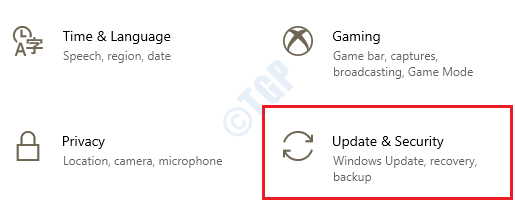
2. Klik pembaruan Windows tab di jendela kiri panel dan di jendela kanan panel, klik Periksa pembaruan tombol.
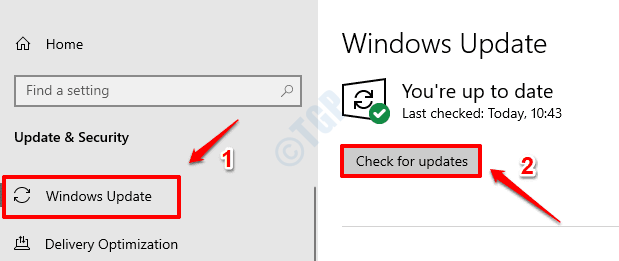
3. Windows sekarang akan memeriksa pembaruan baru yang tersedia dan mengunduhnya, jika ditemukan.
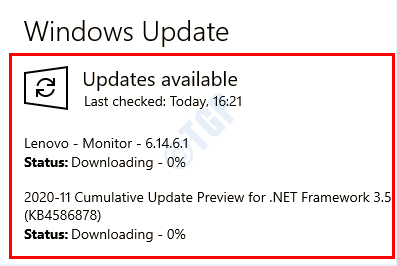
4. Jika ada pembaruan baru yang diunduh, tombolnya Restart sekarang akan aktif. Klik untuk restart mesin dan menginstal pembaruan.
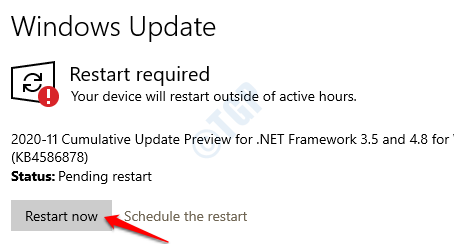
Setelah sistem boot kembali, periksa apakah masalah Anda diselesaikan.
Metode 5: Perbarui driver sistem
Driver sistem yang rusak selalu merepotkan dan dapat menyebabkan kesalahan disembah 1392 juga. Harap perbarui semua driver utama Anda dan periksa apakah itu menyelesaikan masalah Anda. Di bagian ini, kami memperbarui driver kartu grafis kami sebagai contoh untuk Anda ikuti.
1. tekan ke bawah Menang dan r kunci bersama. Kapan Berlari Window diluncurkan, ketik devmgmt.MSC dan memukul Memasuki kunci.
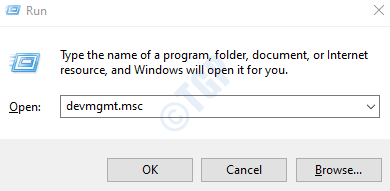
2. Perluas bagian driver yang ingin Anda perbarui dan kemudian klik kanan pada Anda pengemudi daftar. Dari menu konteks klik kanan, klik Perbarui driver pilihan.
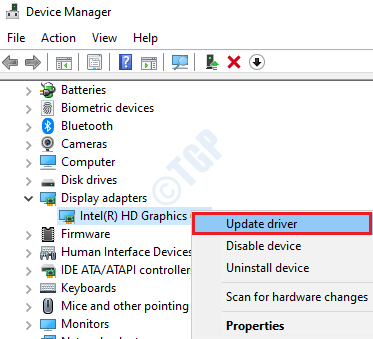
3. Sekarang saat jendela berikut terbuka, klik opsi Cari secara otomatis untuk perangkat lunak driver yang diperbarui. Tunggu proses selesai.
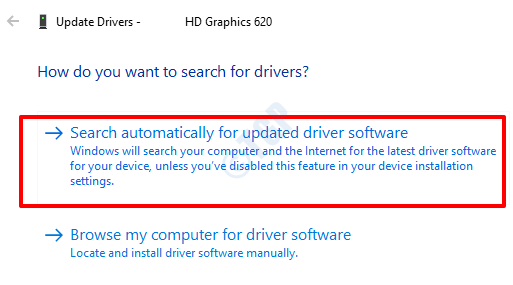
Ikuti langkah yang sama untuk semua pengemudi utama Seperti adaptor jaringan, kamera dll. Setelah selesai, mulai ulang mesin Anda dan periksa apakah masalahnya masih ada.
Metode 6: Lakukan Pemulihan Sistem
Jika fitur pemulihan sistem sudah diaktifkan di mesin Anda, maka Anda dapat mengembalikan mesin Anda ke titik yang menurut Anda bebas kesalahan. Pemulihan sistem tidak akan mengembalikan data pribadi apa pun, tetapi dapat mengembalikan pengaturan sistem Anda ke titik waktu ketika semuanya baik -baik saja dengan mesin Anda.
1. Panel Kontrol Terbuka dari bilah pencarian menu start windows. Jenis pemulihan di bilah pencarian panel kontrol dan kemudian klik tautan Pemulihan tautan seperti yang ditunjukkan pada tangkapan layar di bawah ini.
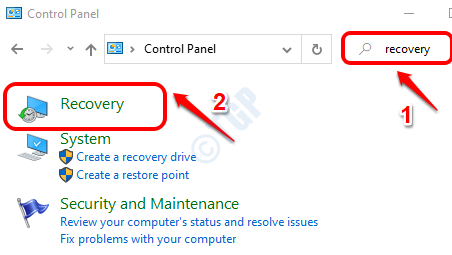
2. Klik Buka Sistem Pemulihan opsi berikutnya.
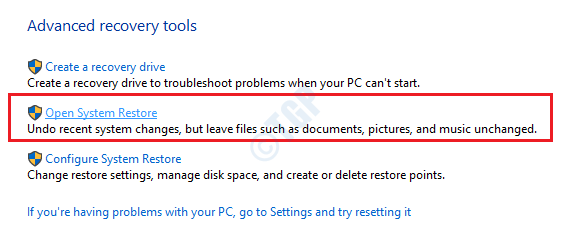
3. Klik Berikutnya Tombol saat sistem pemulihan sistem diluncurkan.
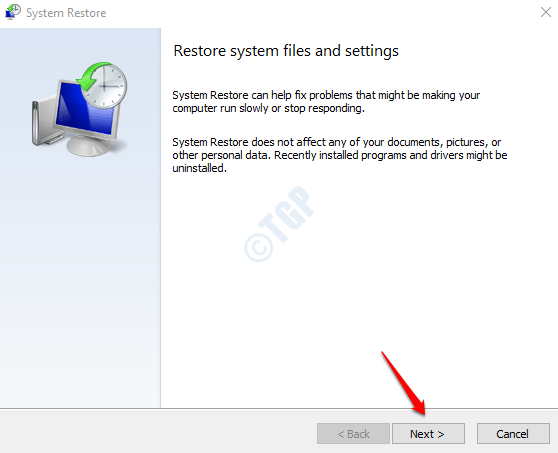
4. Memungkinkan Tunjukkan lebih banyak poin pemulihan Kotak centang akan memungkinkan Anda melihat semua titik pemulihan sistem yang dibuat di mesin Anda.
Sekarang, dari poin pemulihan yang tersedia, Pilih titik pemulihan yang menurut Anda bebas dari kesalahan SMP 1392. Setelah pemulihan titik dipilih, klik Berikutnya tombol.
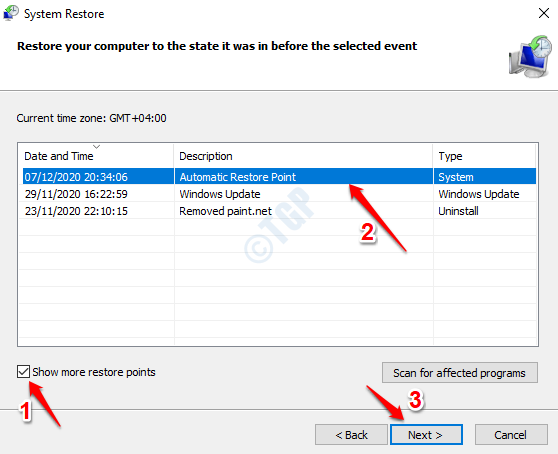
5. Konfirmasi dan inisiasi proses pemulihan sistem dengan mengklik pada Menyelesaikan tombol.
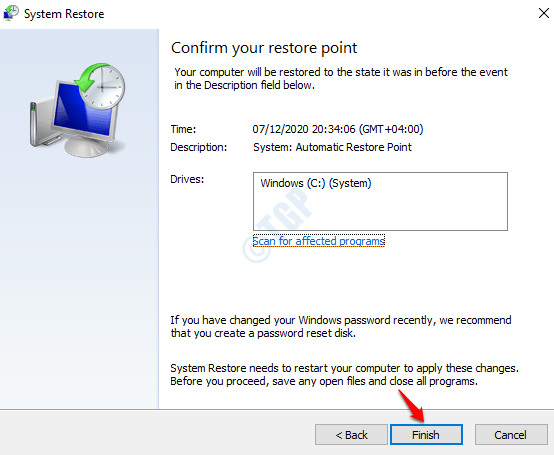
Mulai ulang mesin Anda Saat proses selesai. Periksa apakah masalahnya hilang.
Metode 7: Lakukan reset sistem dari perbaikan startup
Jika tidak ada metode terdaftar di atas yang berhasil untuk Anda, maka Anda dapat mencoba opsi reset sistem sebagai upaya terakhir. Pastikan untuk mengambil cadangan file yang diperlukan sebagai reset sistem dapat menghapus file Anda.
1. Untuk memasukkan opsi perbaikan startup, saat Menekan tombol shift, klik restart dari opsi daya.
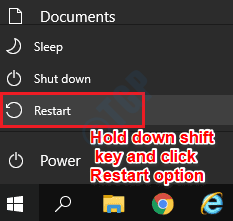
2. Klik Pemecahan masalah Ubin Saat Sistem Meluncurkan Opsi Perbaikan Startup.
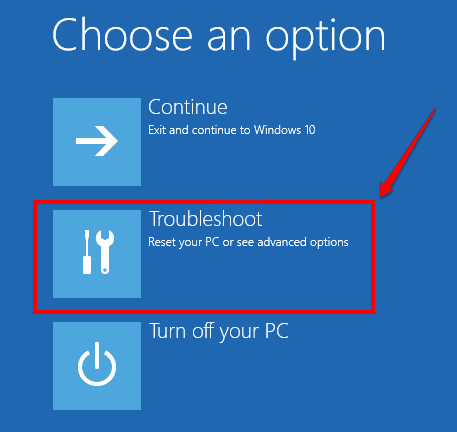
3. Di jendela pemecahan masalah, klik pada Setel ulang PC ini ubin.
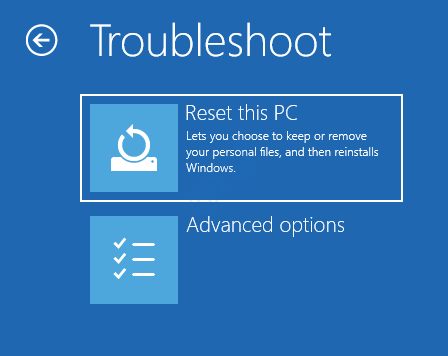
4. Memilih Hapus semuanya pilihan. Namun, jika Anda ingin mencoba mengatur ulang terlebih dahulu tanpa kehilangan file Anda, Anda dapat memilih Simpan file saya opsi juga.
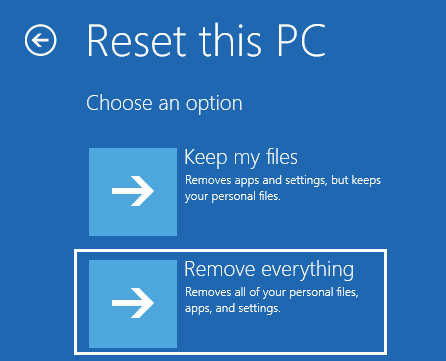
5. Klik berikutnya pada opsi Hanya drive tempat windows diinstal. Lalu pilih Hapus saja file saya opsi dan akhirnya tekan Mengatur ulang tombol. Ikuti instruksi di layar untuk menyelesaikan proses reset sistem.
Semoga salah satu metode di atas memecahkan masalah ini untuk Anda. Jika tidak, masalah ini bisa dikaitkan dengan perangkat keras yang salah.
- « Apa itu browser_broker.exe dan apakah itu aman atau virus?
- Cara Memperbaiki Pengaturan Akun Outlook Anda sudah ketinggalan zaman ' »

